Manapság a „hogyan lehet eltávolítaniWebalta a Mozilla Firefox böngészőből ". Ebben a cikkben elmondom, hogyan lehet megszabadulni ettől a gyűlölt keresőtől. Ráadásul lesz egy kis magyarázat a cselekvésekre és magára a programra. Tehát az alábbiakban megtudhatja, hogyan távolíthatja el a Webaltát Mozilla Firefox.
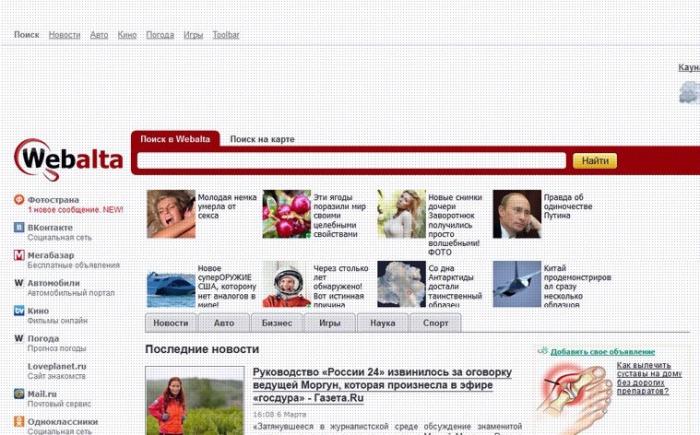
Szükséges információ
A Webalta egy speciális keresőmotor.Orosz fejlesztők hozták létre. Termékük létrehozásának kezdetén magabiztosan mondták, hogy eltávolítanak egy olyan céget, mint a Yandex, a világpiacról. De, amint az idő megmutatta, erre nem került sor. Ezért úgy döntöttek, hogy más irányban cselekszenek. A rendszer fejlesztői a felhasználók engedélye nélkül böngészőkbe építették terméküket. Az alkotók ugyanakkor nagyon igyekeztek, hogy az emberek a megszokott eszközökkel ne tudjanak megszabadulni azok megvalósításától. A fejlesztőknek az egész piac rabszolgaságára irányuló terve természetesen kudarcot vallott. És most szinte minden felhasználó, aki találkozott a Webalta rendszerrel, vírusos programnak tartja. Az alábbiakban részletes utasításokat talál, amelyek megválaszolják a "hogyan lehet eltávolítani a Webaltát a Mozilla Firefox-ból" kérdésre.

oktatás
A Vebalta rendszer fejlesztői nagyon kiderülteknehéz emberek. Ezért terméküket nem lehet eltávolítani egy egyszerű cserélhető kezdőlappal. El kell mélyednünk a probléma forrásában. Először is érdemes a keresőmotort a kezelőpanelről formázni (a program eltávolítása). Ebben az esetben ezt a műveletet kétszer meg kell ismételni. Ezután a keresőmotor tiszta eltávolításához a Firefoxból tegye a következőket.
- Nyissa meg a beállításszerkesztőt. Ehhez nyomja meg a start gombot, és válassza a "Futtatás" lehetőséget. Az új ablakban írja be a "regedit" parancsot.
- A rendszerleíró adatbázis szerkesztésére szolgáló program megnyílik előtted. Itt kattintson a "Szerkesztés" elemre, ahol a "Keresés" lehetőséget választja. Ezután írja be a "webalta" sort.
- Megjelenik a nyilvántartások listája, ahol a keresett tartalom található. Egyesével törölnie kell őket.
- A keresési eljárás gyors megismételéséhez nyomja meg az F3 gombot. Általában ezt a folyamatot körülbelül 10-szer kell elvégezni.
- Az utolsó lépés a kezdőlap szokásos megváltoztatása szokásos eszközökkel.
További információk
Korábban megtanulta, hogyan távolíthatja el a Webaltát a MozillárólFirefox. És legjobb esetben ezzel az utasítással kijön. Bizonyos esetekben azonban még néhány dolgot meg kell tennie: módosítsa a "user.js" fájlt. A következő címen található: "C helyi meghajtó - Dokumentumok és beállítások - ADM - Alkalmazásadatok - Mozilla - Firefox - Profilok - ***. Alapértelmezés", ahol az ADM a felhasználónév, a *** pedig egyedi szimbólum. Nyissa meg ezt a fájlt, és törölje azokat a sorokat, amelyek a "Webalta" említést tartalmazzák. Ehelyett azonnal hozzárendelheti a kezdő oldalt. A cím megadásával a "http: // link. Domain" formátumban. Kereshet a teljes merevlemezen is. Tehát biztosan nem fog egyetlen esélyt hagyni erre a keresőmotorra.

következtetés
Ma a „hogyanmsgstr "a program eltávolítása a kampányból". De néhányan meg sem próbálnak szabadulni ettől a bosszantó rendszertől. Ez a cikk segít a Webalta egyszeri és mindenkori eltávolításában. By the way, használhatja a megadott utasítást, hogy megszabaduljon a "Vebalta" -tól más böngészőkben. Csak azzal a kivétellel, hogy meg kell változtatnia a személyes fájlok helyét.












